Ko'pincha, bizga kerak bo'lgan rasm materialni nusxalash taqiqlangan saytda joylashgan bo'lib qoladi. Albatta, siz kerakli rasmlarni boshqa manbadan topishga urinib ko'rishingiz mumkin yoki boshqacha usulda ham qilishingiz mumkin.
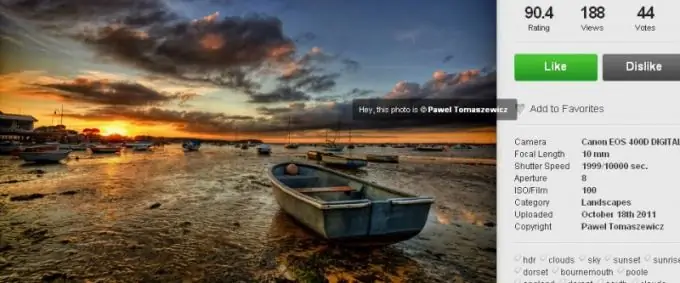
Kerakli
- - rasm muharriri;
- - MS Office Word.
Ko'rsatmalar
1-qadam
Illyustratsion materialni nusxalash taqiqlangan saytda, klaviaturaning yuqori o'ng burchagidagi PrintScreen tugmasini bosing.
2-qadam
Har qanday grafik muharririni oching. Tahrirlash menyusidan Yapıştır funksiyasini tanlang. Ekraningiz skrinshoti himoyalangan rasm bilan birga buferdan faylga ko'chiriladi.
3-qadam
Agar himoyalangan rasm sizning ekraningizga to'liq mos kelmasa, ish stoli sozlamalarida uning o'lchamlarini oshirishga harakat qiling. Buning uchun sozlamalar yorlig'iga o'ting, monitorning tomonlarini hisobga olgan holda ko'rsatgichni o'ngga siljiting, optimal qiymatni tanlang. Bunda kompyuter piktogrammasi, shrift va boshqa tarkib hajmi kichraytirilishi kerak. O'zgarishni qo'llang va nusxalash tartibini takrorlang.
4-qadam
Word yordamida muqobil nusxalash usulidan foydalaning. Buning uchun rasm bo'lgan sahifada Ctrl + A kombinatsiyasini, so'ngra Ctrl + C tugmachalarini bosing.
5-qadam
Microsoft Office Word-ni oching, Yangi hujjat yaratish-ni tanlang. Ctrl + V klaviatura yorlig'ini bosing. Rasmni o'ng tugmasini bosing va Giper havolani olib tashlash-ni tanlang.
6-qadam
Rasmni yangi matnli hujjatga ko'chirish uchun sichqonchaning o'ng tugmachasini bosing. Rasm formatini tanlang, uning parametrlarini sozlang. Agar sayt havolasi o'chirilmagan bo'lsa, uni yana o'ng tugmasini bosing va ko'prikni olib tashlang. Matn muharriri yopilmasdan rasmni yana nusxalash.
7-qadam
Har qanday grafik muharririni oching, yangi rasm yaratish va nusxalashni tanlang. Sifat parametrlarini yanada sozlashingiz uchun ushbu operatsiyani standart emas, balki maxsus muharrirlarda bajarish yaxshidir. Tasvirni kerakli formatda saqlang.






